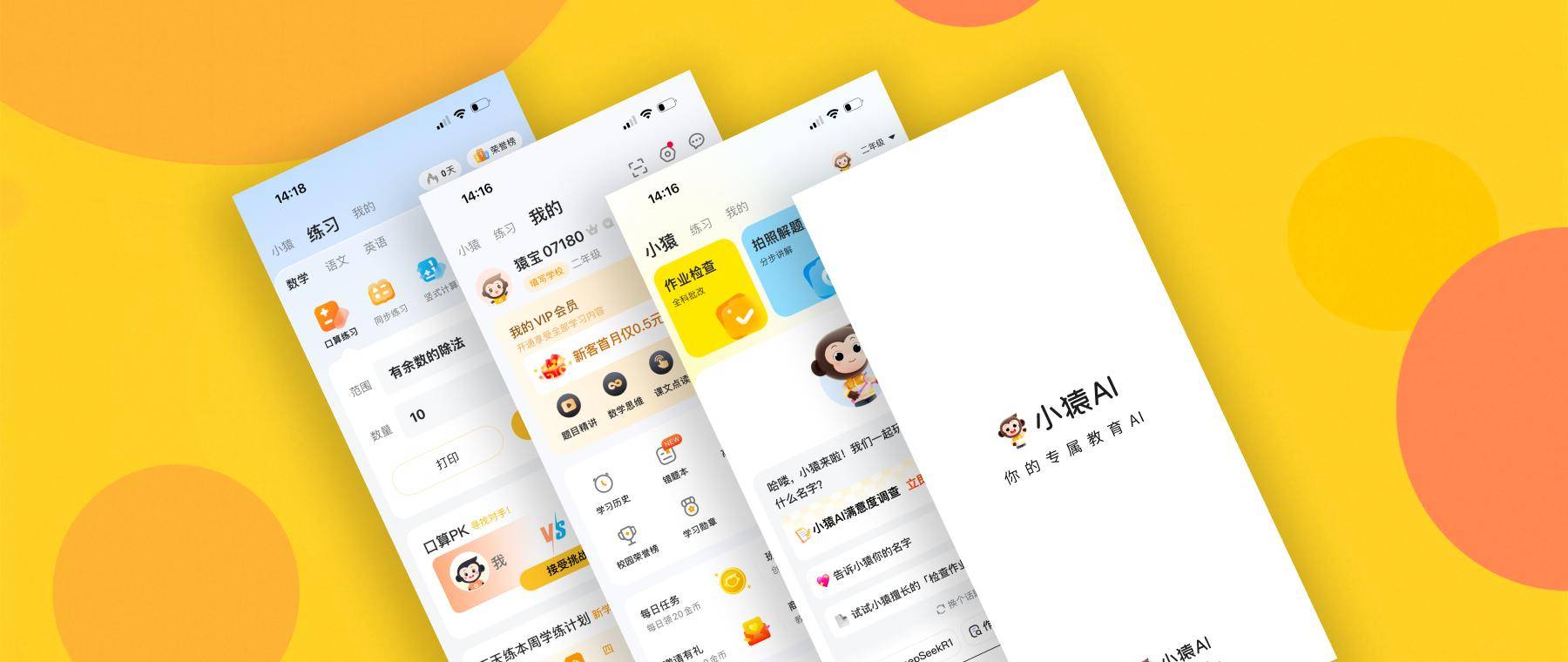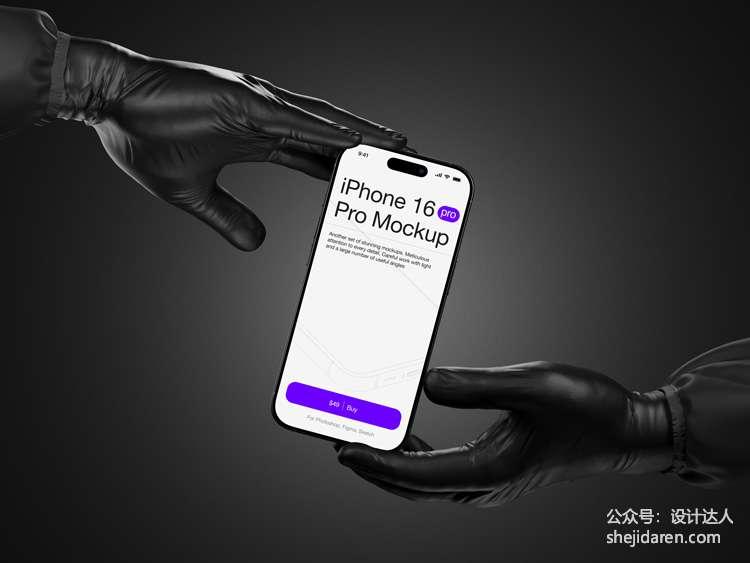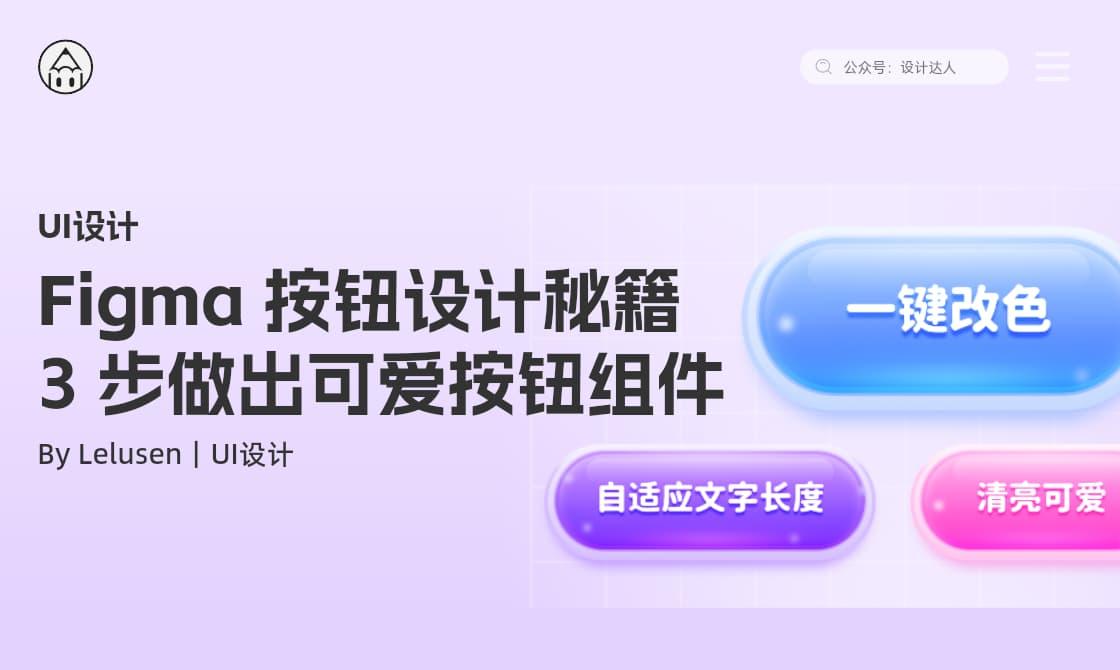Figma制作可爱自适应长度的按钮组件
今天我们先来做个「相对简单」的视觉按钮教程,使用Figma设计工具制作,让按钮可爱有质感的同时,也能成为按钮组件,按钮支持自适应长度和修改颜色。

Figma按钮组件教程/步骤:
1️⃣ 按钮主体
直接来一个画板,尺寸150*54,圆角打满,加样式:
📌使用「基础色+混合模式」,方便整体改色。这里填充、描边、内阴影都是用黑白+不透明度来“叠加”。

2️⃣ 按钮外框
对「fill」向外裹两层自动布局,且子级均向其父级“填充”适应;
「main」的填充效果即表现为“按钮外框”,通过自动布局的padding数值来控制框体粗细,比如(6,4)

3️⃣ 装饰点缀 🌟
用几个模糊+透明度的椭圆“叠加”在「in」中做反光;
在「fill」中加高光层、星光等装饰层。颜色同样都是黑白不透明度+混合模式;
⚠️ 注意设置内部元素相对「fill」的约束方式。比如高光跟随父级左右拉伸,stars可居中、或将子元素按左右分别固定。
(此时可以调整宽度测试下适应方式是否合适)

4️⃣ 投影和切图范围
「main」下方添加一个shadow层,投影用同主色+模糊+不透明度;
将两者打一个画板组,命名为「按钮切图」;
对「按钮切图」使用快速“适应内容”,可自动识别投影范围,即得到需要的切图尺寸。最后将其打成智能组件。

5️⃣ 文字+自适应
用画框「demo」包裹文字和「按钮切图」,且自适应文字宽度,「按钮切图」给绝对定位。
通过调整padding、「按钮切图」宽度等,让「demo」和「按钮切图」尺寸重合,最后把「按钮切图」约束改为四边拉伸。
修改按钮文字,验证适应效果~

6️⃣ 调整复用 🎨
因为之前全局只用到了一个基础色,即可在属性面板中一键修改整个按钮的色调啦~🎉
当然,若是连带文字一起切图,还可以考虑更多字体样式。✅
也能做成点9切图来横向拉伸✅

以上就是今天分享的用Figma制作的自适应长度的按钮组件,效果是不是很不错,自己动手尝试一下吧!
分享者:分享者:elusen|UI设计(小红书)
赞助商链接
版权:除非注明,本站文章均为原创文章,转载请联系我们授权,否则禁止转载。